Startseite
Mit einem Klick auf das VLB-Logo bzw. nach Login im VLB gelangen Sie auf die VLB-Startseite mit folgenden Funktionen.
Kopfzeile
Suche
Über das Suchfeld können Sie eine Schnellsuche ausführen. Sollte Ihnen diese Suche zu rudimentär sein, so erreichen Sie über den rechts darunter liegenden Link die Erweiterte Suche.
Alle meine Titel anzeigen
Lassen Sie sich eine Liste aller zu Ihrem Verlag zugehörigen Titel anzeigen. Falls Sie für mehrere Verlage freigeschaltet sind, sehen Sie alle Titel dieser Verlage.
Einstellungen
Hinter dem Zahnrad finden Sie Ihre nutzerspezifischen Einstellungen.
Unterhalb der Kopfzeile befindet sich die Navigationsleiste. Hierüber kommen Sie in die folgenden Bereiche:
Titelverwaltung
Über Titelverwaltung können Sie neue Titel anlegen, bestehende Titel bearbeiten oder lassen Sie sich eine Liste all Ihrer Titel anzeigen.
Suche
Nutzen Sie die unterschiedlichen Suchmethoden, wie die Erweiterte Suche, die Stapelsuche und die Boolesche Suche. Mehr über die einzelnen Suchmethoden erfahren Sie hier.
Suchverlauf
Im Suchverlauf finden Sie alle Informationen zu den von Ihnen bislang getätigten Suchen, den von Ihnen zuletzt bearbeiteten Titeln und eine Übersicht der gespeicherten Suchanfragen.
Exportverlauf
Analog zum Suchverlauf können Sie sich auch einer Übersicht der getätigten Exporte anzeigen lassen.
Reporting
Im Bereich Reporting erfahren Sie alles zum Qualitätsstatus Ihrer Titel. Laden Sie sich einfach eine detaillierte Übersicht im Excel-Format herunter. Das Reporting steht ausschließlich Ihnen als Verlag zur Verfügung.
Extras
Hinter diesem Menüpunkt verbergen sich zur Zeit lediglich die Gelben Beilagen. In Zukunft werden Sie hier jedoch noch weitere Funktionen finden.
Titelverwaltung
Dieses Widget ermöglicht es Ihnen, auf kürzestem Weg in das Formular zur Titelneuerfassung und -bearbeitung zu wechseln. Wählen Sie dazu zunächst die von Ihnen gewünschte Funktion durch Klicken auf den jeweiligen Reiter:
- Titel neu anlegen Hier können Sie durch die Auswahl einer Produktart direkt in das Formular zur Titelneuerfassung wechseln (Weitere Hinweise zu den Produktarten finden Sie hier).
- Titel bearbeiten Haben Sie Kenntnis von der ISBN des zu bearbeitenden Produktes, so können Sie diese in das hierfür vorgesehene Feld eintragen und eine der folgenden Aktionen wählen: Bearbeiten, Archivieren, Duplizieren, Lieferbarkeit bestätigen, als ONIX exportieren.
Ferner können Sie über das Widget direkt in die Trefferliste wechseln, die als Ausgangspunkt für alle weiteren Verwaltungsaufgaben dient.
Gelbe Beilage
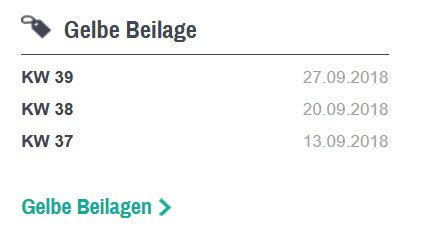
In diesem Widget werden Ihnen die letzten drei Ausgaben der Gelben Beilage angezeigt. Durch einen Klick auf die von Ihnen gewünschte Ausgabe wird der jeweilige Download gestartet. Selbstverständlich besteht die Möglichkeit, über dieses Widget zu einer umfassenden Darstellung aller Gelben Beilagen zu gelangen. Folgen Sie dazu dem Link “Gelbe Beilagen”.
Exportverlauf
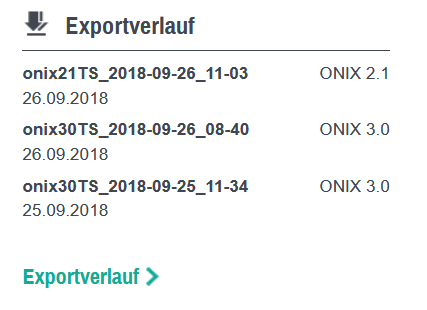
Im Widget Exportverlauf werden Ihnen die drei von Ihnen zuletzt durchgeführten Exporte angezeigt. Durch Klicken auf einen der Exporte starten Sie den Download der Exportdatei erneut. Auch hier können Sie dem Link folgen, um zu einer umfassenden Darstellung des Exportverlaufs zu gelangen.
Suchverlauf
Das Widget Suchverlauf gibt Ihnen eine Übersicht über die folgenden Suchanfragen. Wählen Sie einfach einen der Reiter aus.
- Zuletzt bearbeitete Titel – Blättern Sie mit den Pfeilen links und rechts neben den vier Titeln durch die Ergebnisse. Mit einem Klick auf einen der Titel gelangen Sie in dessen Bearbeitungsformular.
- Letzte Suchanfragen – Klicken Sie auf eine der Suchanfragen, um sie erneut auszuführen, wodurch Sie zur entsprechenden Trefferliste gelangen.
- Gespeicherte Suchen – Zeigt Ihnen die drei zuletzt gespeicherten Suchen. Mit Klick auf einen der Einträge führen Sie die Suche erneut aus. Im Teilbereich “Letzte Suchanfragen” können Sie Suchen speichern.
Der Link unterhalb des Widgets führt Sie zum Bereich Suchverlauf, der eine ausführliche Aufstellung der dargestellten Informationen bereithält.